
Di Google Chrome, situs web yang Anda izinkan mengakses lokasi Anda Lihat lokasi Anda pada kunjungan masa depan Anda tanpa izin Anda. Jika Anda ingin meninjau daftar situs ini, kami akan menunjukkan kepada Anda bagaimana di desktop dan Android.
Sebelum kita mulai, tidak ada artinya di Chrome di iPhone dan iPad, Anda tidak memiliki opsi untuk melihat daftar situs yang dapat mengakses lokasi Anda. Sebaliknya, Anda bisa Nonaktifkan Berbagi Lokasi Di perangkat Anda untuk mencegah situs mana pun dari menemukan lokasi yang tepat.
TERKAIT: Cara mematikan pelacakan lokasi GPS pada iPhone
Periksa situs mana yang dapat mengakses lokasi Anda di desktop
Untuk melihat situs yang memiliki akses ke lokasi Anda di Chrome di komputer Anda, Mac, Linux, atau Chromebook, pertama, meluncurkan Chrome. Di sudut kanan atas Chrome, klik tiga titik.
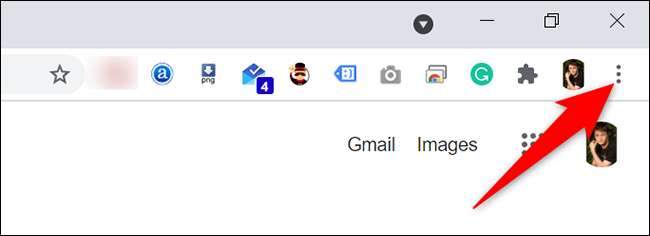
Di menu tiga titik, pilih "Pengaturan."
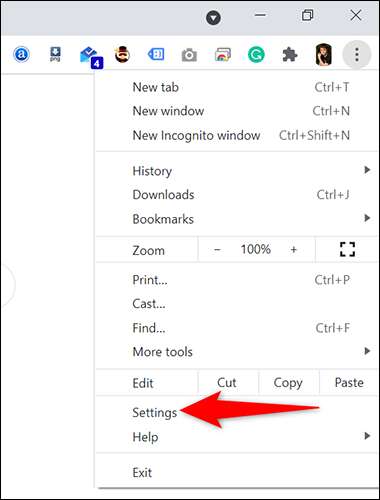
Pada halaman "Pengaturan", di bilah samping di sebelah kiri, klik "Privasi dan Keamanan."
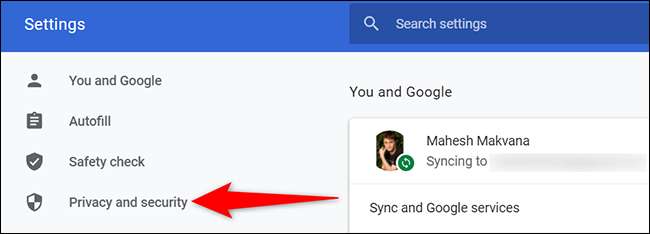
Anda akan melihat bagian "Privasi dan Keamanan" di sebelah kanan. Di sini, klik "Pengaturan situs."
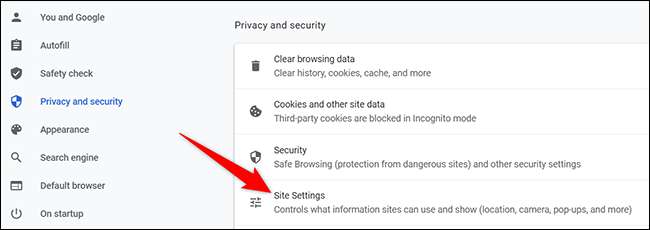
Pada halaman "Pengaturan Situs", di bagian "Izin", klik "Location."
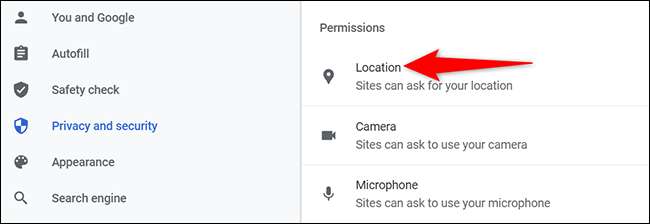
Anda sekarang berada di halaman "lokasi". Gulir halaman ini ke bagian "diizinkan untuk melihat lokasi Anda". Bagian ini menampilkan daftar situs yang dapat mengakses lokasi Anda di Chrome.
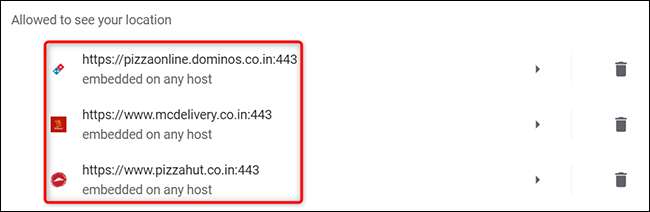
Untuk mencegah situs mengakses lokasi Anda, klik situs itu dalam daftar ini. Pada layar berikut, di sebelah "lokasi," klik menu drop-down "Izinkan" dan pilih "Blok."
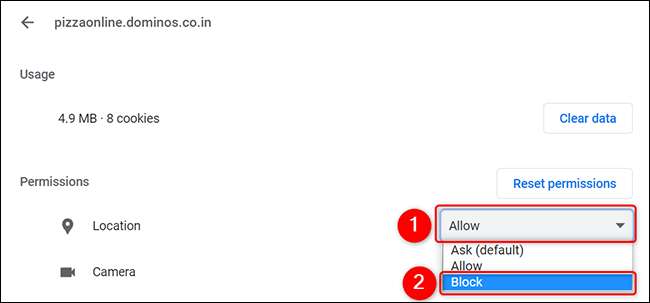
Setelah selesai, keluar dari pengaturan, dan Anda baik-baik saja.
Periksa situs mana yang dapat mengakses lokasi Anda di Android
Di Chrome di Android, Anda juga dapat melihat daftar situs yang memiliki akses ke lokasi Anda. Untuk melihat daftar itu, luncurkan Chrome di ponsel Anda. Di sudut kanan atas Chrome, ketuk tiga titik.
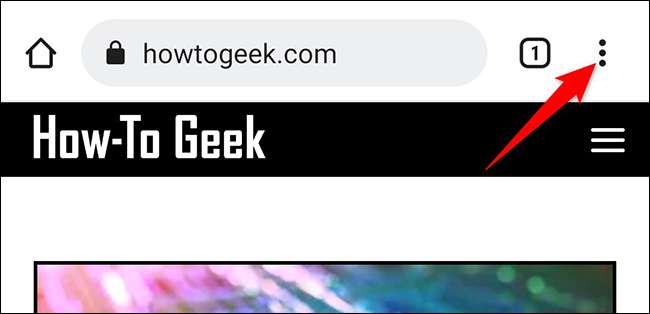
Dari menu tiga titik, pilih "Pengaturan."

Gulir ke bawah halaman "Pengaturan" ke bagian "Advanced" dan ketuk "Pengaturan situs."

Pada halaman "Pengaturan Situs", ketuk "Lokasi."
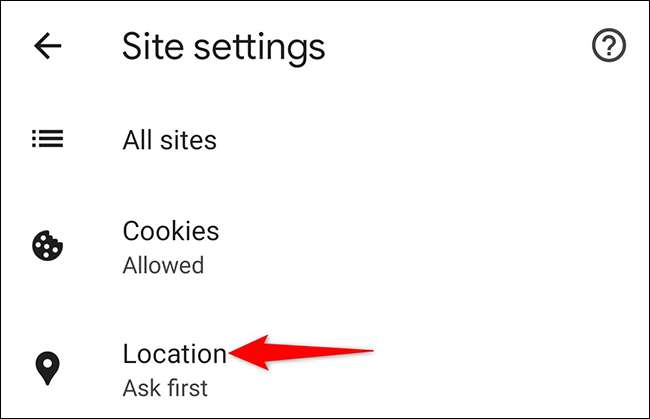
Di halaman "Location", di bawah bagian "Diizinkan", Anda akan melihat daftar situs yang memiliki akses ke lokasi Anda.
Tip: Untuk melihat situs yang diblokir dari mengakses lokasi Anda di Chrome, ketuk opsi "Diblokir".
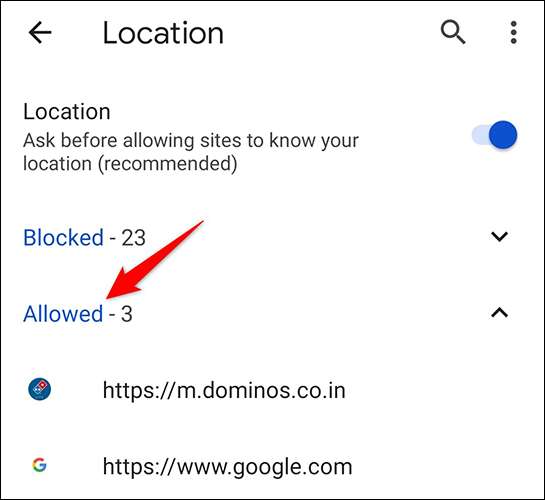
Jika Anda ingin mencegah situs melihat lokasi Anda, ketuk situs itu dalam daftar dan pilih "blok" dari menu.

Sekarang Anda tahu cara menemukan situs yang memiliki hak istimewa untuk mengakses lokasi Anda, Anda dapat meninjaunya secara individual dan mengizinkan atau melarangnya dari melihat lokasi Anda. Setelah selesai, keluar dari pengaturan.
Ngomong-ngomong, apakah Anda tahu Anda bisa Blokir situs dari meminta lokasi Anda Di browser web Anda? Gunakan opsi ini jika Anda tidak ingin mendapatkan permintaan lokasi yang mengganggu di masa depan. Tetap aman!
TERKAIT: Cara Menghentikan Situs Web Dari Meminta Lokasi Anda







